微光教学一体机使用说明
一体机使用手册

一体机使用手册第一章:产品概述一体机是一种集成了计算机主机、显示器和其他外设的设备,具有占用空间小、功能全面等优点。
本手册将介绍一体机的基本操作、常见故障处理以及注意事项等内容,帮助用户更好地使用一体机。
第二章:基本操作1. 开机与关机按下一体机主机的电源按钮即可开机,再次按下即可关闭一体机。
特别注意:在关机前,请确保已保存好数据,并关闭所有应用程序,避免数据丢失。
2. 操作系统登录一体机配备了预装的操作系统,用户只需在开机后输入登录密码即可登录系统。
首次使用时,建议设置登录密码,以保护个人隐私和数据安全。
3. 基本操作一体机的操作与普通电脑相似,包括鼠标、键盘等输入设备,常见的操作包括双击打开文件夹、右键菜单选择功能等。
第三章:常见故障处理1. 开机无显示若一体机开机后无法显示内容,首先检查显示器与主机的连接是否松动或连接是否正常,若仍无法解决,建议联系售后服务。
2. 系统崩溃在使用过程中,系统可能会出现崩溃现象,此时可尝试通过重启系统或者使用系统自带的修复工具来解决。
如问题依旧,建议联系专业人员进行处理。
3. 硬盘损坏一体机内部的硬盘可能因为长时间使用或者外力冲击而损坏,用户应定期备份重要数据,并定期对硬盘进行健康检测。
第四章:注意事项1. 避免长时间连续使用一体机,应适当休息,防止眼睛疲劳。
2. 定期清理一体机外观以及内部散热器,保持散热良好,以延长一体机的使用寿命。
3. 禁止在一体机上堆放杂物,以免影响散热或者短路损坏。
通过本手册的阅读和理解,相信用户能够更好地了解一体机的使用方法和注意事项,有效避免使用过程中的常见故障,确保一体机的正常使用。
一体机使用说明书

一体机使用说明书一体机使用说明书篇一:一体机使用说明一、开机打开寰烁电脑投影一体机顺序:先开投影,再开电脑。
①按控制面板上投影键(Power),再按电脑键(PC Power)②按遥控器上投影键(Power),再按电脑键(PC)注:为避免误操作,遥控器上电脑开关机键(PC),电脑重启键(PC Reset)需常按6秒,有效。
二、画面梯形校正打开一体机后,当投放出的画面不规则时,可使用梯形校正键(Keystone)对投影画面进行适当的调整,至画面方正。
①按控制面板方向键‘上’对画面上部的宽度进行调节。
按控制面板方向键‘下’对画面下部的宽度进行调节。
②遥控器上Keystone+:对画面上部的宽度进行调节。
遥控器上Keystone-:对画面下部的宽度进行调节。
三.画面清晰度调整当打开一体机后,如投放出的画面模糊不清,需要转动一体机镜头上方的“聚焦旋钮”来对投放出的画面进行清晰度的调整。
四、键鼠操作注意:①使用时打开键盘和鼠标底部的开关键。
②长期不用时,建议卸掉无线键鼠的电池。
五、触控笔的使用①启动白板软件方法:用无线鼠标双击桌面上的“HS.EXE”快捷图标,当(右下角)系统托盘处生成快捷图标(摄像机)后,表示启动完成。
②坐标采样方法:使用无线鼠标点击快捷图标(摄像机)选择第一个功能(定位校准),进入校准界面使用触控笔笔尖点击界面中出现圆的圆心一次进行9个坐标点的采样,每个点只能坐标采样一次③触控笔使用上/下翻页键:在播放ppt时,进行上下翻页;左/右功能键:具有鼠标左/右键功能;鼠标使能键:按拄控制鼠标光标方向的功能;六、电子教鞭在使用电子教鞭时触碰到白板再按执行按键单击等于鼠标左键功能,在同一地方长按3秒等于鼠标右键功能。
七、实物展示仪使用(1)、启动方法:①使用控制箱内连接线,连接实物展示仪底部“USB”接口;②实物展示仪顶部灯亮,表示连接完成;③双击桌面“实物展示仪”快捷图标,启动。
启动后屏幕下方显示(2)使用方法: 1、锁屏移动屏幕点击上方"解锁"按键,使用电子教鞭摁住"执行按键"进行拖动 2、铅笔、矩形、椭圆工具的使用①上方第一个按键调整铅笔的颜色,第二个按键调整铅笔的粗细②用触控笔或电子教鞭在屏幕上进行绘画注意:先点击工具 3、添加备注点击“字”按键,选择适当的大小,在屏幕点击,在出来的方框中输入所要添加的内容。
互动一体机使用方法

互动一体机使用方法1.连接电源:首先,将互动一体机的电源线插入电源插座,并确保电源开关已打开。
2.打开互动一体机:按下电源按钮或遥控器上的电源按钮,待屏幕亮起后,互动一体机即可启动。
3.触控操作:互动一体机通常配备了触控功能,可以通过触摸屏幕进行操作。
在使用触摸屏幕之前,要先确保自己的手干净干燥,以免影响触摸效果。
4.手写输入:互动一体机通常支持手写输入功能,可以使用附带的电磁笔在屏幕上书写。
手写输入在教育、商业演示等场合非常实用。
使用手写输入时,要注意书写慢一些,以免笔迹模糊或走形。
7. 操作系统:互动一体机一般采用Windows或Android等操作系统。
根据具体的操作系统,选择相应的操作界面和操作方式,熟悉操作系统的功能和设置,以便更好地使用互动一体机。
8. 软件应用:互动一体机通常预装有常见的办公软件,如Word、Excel、PowerPoint等,也可以安装其他教育、娱乐、商业应用程序。
根据具体的需求,选择合适的软件应用,提高工作效率或增加娱乐乐趣。
9.投屏功能:互动一体机通常具备投屏功能,可以将手机、平板电脑等设备的内容投射到互动一体机的屏幕上。
通过投屏功能,可以方便地进行内容展示、共享、演示等。
10.定期维护:互动一体机同其他电子设备一样,需要定期进行维护。
可以清洁屏幕、清理内存、更新软件等,以确保设备的正常运行。
11.安全使用:在使用互动一体机时,要注意安全使用。
避免使用过长时间导致眼睛疲劳,注意保护眼睛;切勿将液体溅到设备上,以免损坏设备;定期备份重要文件,避免数据丢失等。
总之,互动一体机的使用方法多样且灵活,根据具体的需求和使用场景,可以灵活选择相应的操作方式和功能。
通过熟悉和掌握互动一体机的使用方法,可以更好地利用其功能,提高工作效率或增加生活乐趣。
教室多媒体一体机白板使用教程

3.2.5.2.4播放白板在主界面或其他功能模块点击播放白板按钮,显示已打开的白板软件文件名、桌面上未打开的白板软件文件名列表,如图。
白板软件列表点击列表中的白板课件,播放该白板课件,如图图5-2-4-2播放白板模式该模式下,用户可实现快捷物理按键、授课、备课、批注、激光笔、幕布、聚光灯、上传影像、返回主界面的操作,如图。
播放白板功能菜单3.2.5.2.4.1快捷物理按键点击或按钮,调出快捷物理按键,如图播放白板功能菜单●点击按钮,可选取文件或内容区域;●点击按钮,可撤销本次操作;●点击按钮,可擦除批注;●点击按钮,可切换课件到桌面;切换至桌面●点击按钮,可进行汉字输入,需要进行输入法的切换。
文本输入●点击按钮,根据自定义的功能,调用相应功能,默认为聚光灯。
聚光灯●点击按钮,关闭当前白板课件;●点击按钮,调用白板软件资源库;资源库●点击按钮,保存当前白板课件内容;●点击按钮,可更换白板软件背景色;页面属性●点击按钮,可新建白板页;新建白板页●点击、按键控制上、下翻页。
●点击按钮,进入屏幕批注功能;批注●点击按钮,可换其他功能笔使用、可修改笔的线条粗细、颜色。
笔属性3.2.5.2.4.2授课、备课点击按钮,可使白板课件进入授课模式,点击按钮,可使白板课件进入备课模式。
3.2.5.2.4.3批注启动批注。
点击按钮,可实现移动端、PC双向批注,如图。
移动端批注PC端批注退出批注。
再次点击批注按钮或点击功能菜单其他操作按钮,可退出批注并清除批注。
3.2.5.2.4.4激光笔点击功能菜单按钮,可模拟激光笔效果。
用户在演讲过程中,在移动端的当前白板课件页面上划动所需讲演内容,通过激光笔功能,实现在PC端白板课件上对应位置出现红色光标,再次点击该按钮或点击其他操作按钮,可退出激光笔功能,如图。
激光笔3.2.5.2.4.5幕布点击功能菜单按钮,可遮挡课件内容,默认遮挡整个屏幕,可通过幕布拖拽边缘调整遮挡范围,点击关闭按钮,可退出幕布功能,如图。
一体机使用说明范文

一体机使用说明范文
一、产品概述
感谢您购买本公司生产的一体机产品。
本产品是一种集电脑和打印机
功能于一体的设备,具有高效率、省空间等特点,能够满足办公和学习等
各类需求。
二、产品特点
2.高效率:采用最新的处理器和内存,配备高速硬盘,保证系统的稳
定运行,提升工作效率。
3.省空间:一体机采用一体化设计,将电脑主机和显示器合二为一,
占用空间小,可放在桌面上,有效利用空间。
4.绿色环保:一体机采用低功耗的显示器和打印机,能够节约能源,
减少对环境的污染。
三、产品配置
1.主机:采用最新款的处理器,内存容量大,硬盘容量大。
2.显示器:使用高清LED显示屏,提供清晰且真实的色彩效果。
3.打印机:具备高速打印功能,打印速度快,打印质量高。
四、使用方法
1.开机:将电源插头插入一体机的电源插座,按下开机按钮即可开机。
2.系统设置:首次开机会自动进入系统设置界面,请按照提示进行各
项设置,包括时间、日期、语言等。
3.功能选择:在桌面上,您能够看到各种应用程序图标,通过点击图标即可启动相应的应用程序。
五、注意事项
1.定期清理:为保证一体机的正常运行,建议定期清理机器内部和外部的灰尘,保持机器干净。
2.防止水、油污染:请勿将水或油等液体溅到一体机上,以免损坏机器。
3.避免高温环境:请将一体机放置在干燥且温度适宜的环境中,避免暴露在高温的环境中。
4.正确使用:请按照说明书上的提示正确使用本产品,避免不当操作导致故障。
6.重要文件备份:请定期备份重要文件,以防文件丢失。
六、售后服务
七、总结。
一体机使用手册
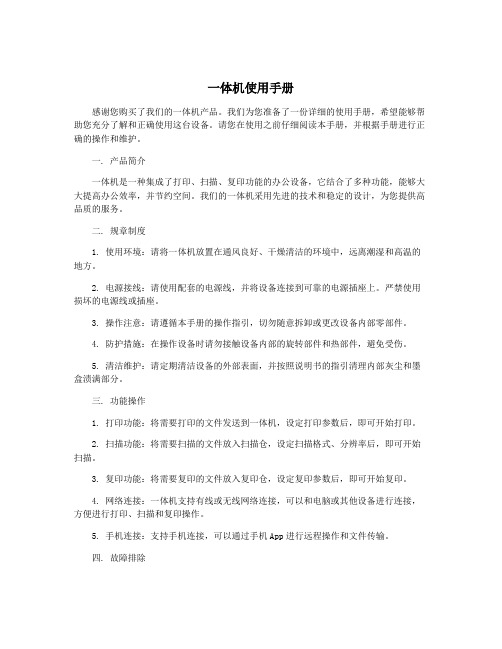
一体机使用手册感谢您购买了我们的一体机产品。
我们为您准备了一份详细的使用手册,希望能够帮助您充分了解和正确使用这台设备。
请您在使用之前仔细阅读本手册,并根据手册进行正确的操作和维护。
一. 产品简介一体机是一种集成了打印、扫描、复印功能的办公设备,它结合了多种功能,能够大大提高办公效率,并节约空间。
我们的一体机采用先进的技术和稳定的设计,为您提供高品质的服务。
二. 规章制度1. 使用环境:请将一体机放置在通风良好、干燥清洁的环境中,远离潮湿和高温的地方。
2. 电源接线:请使用配套的电源线,并将设备连接到可靠的电源插座上。
严禁使用损坏的电源线或插座。
3. 操作注意:请遵循本手册的操作指引,切勿随意拆卸或更改设备内部零部件。
4. 防护措施:在操作设备时请勿接触设备内部的旋转部件和热部件,避免受伤。
5. 清洁维护:请定期清洁设备的外部表面,并按照说明书的指引清理内部灰尘和墨盒渍满部分。
三. 功能操作1. 打印功能:将需要打印的文件发送到一体机,设定打印参数后,即可开始打印。
2. 扫描功能:将需要扫描的文件放入扫描仓,设定扫描格式、分辨率后,即可开始扫描。
3. 复印功能:将需要复印的文件放入复印仓,设定复印参数后,即可开始复印。
4. 网络连接:一体机支持有线或无线网络连接,可以和电脑或其他设备进行连接,方便进行打印、扫描和复印操作。
5. 手机连接:支持手机连接,可以通过手机App进行远程操作和文件传输。
四. 故障排除1. 无法开机:请检查电源线是否插紧,电源插座是否正常,如电源线或插座受损,请更换。
2. 打印质量差:可能是墨盒耗尽或墨粉干燥导致,需要更换墨盒或清洁打印头。
3. 纸张卡住:请先断电,然后打开设备,清理卡住的纸张,注意不要对设备造成更多损坏。
4. 扫描异常:检查扫描仓是否堵塞,扫描头是否损坏,及时清理堵塞物并进行维修。
五. 注意事项1. 避免长时间连续使用设备,以免损坏设备和影响使用寿命。
2. 避免将设备放置在阳光直射的地方,以免对设备造成损坏。
一体机日常使用说明
希沃一体机软件日常使用说明及维护一、掌握正确的开关机顺序:正确的开机程序是:打开插座电源——开启一体机——将电脑切入到一体机——打开电脑交互触屏软件系统——开始使用。
正确的关闭程序是:先关闭一体机——关闭多用插座电源——锁上移动黑板。
二、希沃一体机中的软件EasiNote 应用软件使用说明在软件安装完成后,双击桌面上的“EN”图标,即可启EasiNote应用软件。
工具条从左到右的功能依次为:菜单、工具、切换到桌面模式、资源库、选择、书写、橡皮擦、线条、图形、文字、屏幕漫游、剪切、复制、粘贴、导航图、撤销、重做、上页、页码、添页、下页,(备注:有对象选中才有剪切、复制按钮;有剪切、复制才有粘贴按钮;有对象操作才有撤销按钮;有撤销才有重做按钮;有多个页面才有上页翻页按钮。
)1.点击“菜单”出现下拉菜单。
下拉菜单提供了新建、打开、插入、保存、另存为、导入、打印文件,以及设置、帮助退出软件等功能选项。
新建-------点击该图标新建一个空白文档,每个文档均可根据用户需要包含多个页面。
打开-------点击该图标打开软件默认的.enb 格式文件。
文件打开后自动跳转到该文件保存时停留的场景页面。
插入-------点击该图标向当前页面插入*.enb格式、pdf文档、图片、Flash、音视频等文件。
其中,插入的 pdf文档为链接形式,双击图标即可打开pdf文档。
保存-------点击该图标将当前文档保存为软件默认支持的.enb格式文件。
另存为------点击该图标将当前文档保存为*.enb、*.jpg、word、ppt、pdf文件。
导入--------点击该图标向文档中导入 word、ppt、excel、图片。
2 .点击“工具”弹出百宝箱页面,包括主题工具、学科工具、小工具,(1)主题工具点击主题,用户可根据需要选择纯色背景、方块底纹、斑点底纹、纹理、教学背景等,(2)学科工具点击学科工具,用户可根据当前授课场景选用对应的工具辅助授课,包括、数学、语文英语物理化学。
一体机说明书
1548*973*99.5mm
7) 频 道+ / - :频 道 选 择 键 , 按 此 键 可 以 选 择 电 台 向 上 和 向 下 的 节 目 。
8) 缩 放 : 画 面 显 示 比 例 键 , 按 此 键 可 以 切 换 不 同 的 画 面 显 示 比 例 模 式 。
静止:图像冻Βιβλιοθήκη 键,按此键后电视机的画面变为静止。再按一次解除画面静止。
液晶电视后面
或
有线电视网
为了正常地收看电视频道节目,必须正确的从 下 列信号源的一个获得信号:
户外天线 有线电视网 卫星广播网 在 三 种 情 况 中,首 先 要 把 天 线 或 电 视 网 的 输 入 电缆插入到TV后面的75欧姆同轴电缆插孔。
注意事项
注意
有触电危险, 请勿打开
三角形里的闪电形状的箭头 警告此处“电压危险”。
13) :多媒体播放暂停键。 :停 止 功 能 键 。 :快 退 。 :快 进 。
14) :上一曲。 :下 一 曲 。
重复:重复功能键。 A - B :设 置A - B点 重 复 播 放 。
1 5) 喜 爱 : 喜 爱 频 道 编 辑/打 开 喜 爱 频 道 列 表 。 喜 爱+ /喜 欢-: 喜 爱 频 道 上 下 选 择 。 选时:多媒体下设定跳转播放时间。
1 6) 颜 色 键 : 节 目 编 辑 功 能 键 。(红 色 : 删 除 频 道 ; 绿 色 : 更 改 频 道 名 字 ; 黄 色 : 可 以 移 动 频 道 到 其 他 位 置 ; 蓝 色 : 可 以 跳 过 这 个 节 目 。) 1 7) 显 示 : 显 示 通 道 信 息 。
一体机的使用方法
一体机:集电脑、电视、电子白板于一体。
一、一体机的基本操作:开机方式:轻按电源键(开关键)关机方式:长安开关键(前提是退出打开的一切程序)一键黑屏:按一下开关键(80%节能)唤醒黑屏:轻击屏幕或:轻按开关键切换系统:调出软中控(seewo上方往上拉)U盘插入:USE接口鼠标功能:左键单击:单击一下左键双击:单击两下右键单击:长按屏幕二、EN的功能:3个模式:标准模式、桌面模式、学科模式1、标准模式:菜单:导入(插入)、导出、保存、另存为、打开、退出(询问是否保存)可导入的格式:音频、视频、图片、flash、word、ppt、excel。
可导出的格式有多种,但一般选择.enb格式。
桌面模式:可写可擦(圈擦)、可截屏(全截、选截、随意截),可打开电脑的所有功能,并且所有情况都可以用桌面模式下的写字和截屏功能,如:幻灯片、学案、优课界面下都可以用,只是调用其他功能时要单击鼠标。
工具(百宝箱):主题(纯色背景、学科背景、教学背景)、学科工具、小工具资源库:自己的资源、网络资源、仿真实验百度:上网搜索选择:编辑的必要操作笔种(书写):可选择笔种、粗细、颜色(六点触控,三点稳定书写,三人可同时书写,但不能同时擦除)橡皮擦:点擦、圈擦、清页、传统擦图形:识别一些简单的图形,自己画时要连笔封闭,(填充:选中图形只能填充整个图形,边缘、内部分别设置,在任务栏填充时可以填充某个封闭区域,不是一体)设计好的图形可以添加到资源库成为我的资源,再次使用时可以直接调出。
漫游:增加版面,可调大小导航:找回文字(手写识别):可以美化字体撤销:添页:上一页:找页:下一页:2、桌面模式:(见上)3、学科模式:语文、数学、英语、物理、化学模式数学模式中的圆规、直尺、函数图形功能三、辅助作用:幻灯片视图:普通视图、浏览视图(可调大小)、放映视图播放:从头开始、从当前开始、适当时可以添加动作按钮讲解标记:暂时保留、永久保留Word:大小变动、拖拉、EN书写、键盘编辑图片:大小变动、EN书写欢迎您的下载,资料仅供参考!致力为企业和个人提供合同协议,策划案计划书,学习资料等等打造全网一站式需求。
教学触摸一体机如何使用
教学一体机的功能应用一、教学功能“多媒体网络教室”教学系统实现的应用功能有:广播教学,语音教学,电子举手,遥控辅导,电子抢答,分组讨论,消息发送,网络影院,师生对讲,屏幕监视,远程复位,远程关机,系统锁定,自动登录等。
分别简述如下:1、广播教学可将教师机的多媒体信息实时广播给全体、群组或单个学生;提供电子教鞭功能,教师可对任何应用软件进行注释和讲解;提供电子黑板和电子白板,教师可实现在普通黑板上的全部功能。
英文全译;Whenyougotclosetohim,especiallyhisfamily,especiallywhencoup ledwithethePsalm118,Iwilltakemy"luck"asitcomes.wewillpullin tothestation,waiting.Thenthestationwillcomesoonenough,Ifama nglancesatawomanformorethan10secondsandrefusestoaverthisgaz 2、语音教学当教师在口述讲解,可将教师的语音实时广播给全体、群组或单个学生。
可对单一、部分、全体学生广播。
在必要时,可强制学生机屏幕黑屏,使学生能够集中精力听讲。
3、屏幕监视教师可实时监视每个学生的电脑屏幕,观察学生的学习情况,这样教师不用离开自己的座位便可在机上观看到每个学生对计算机的操作情况。
可对单一、群组或全体学生进行多屏幕(最多16个)和单一屏幕轮换循环监视。
英文全译;4、遥控辅导教师可远程接管某一选定的学生机,控制学生机的键盘和鼠标,对学生远程遥控,辅导学生完成学习操作,进行“手把手”式交互式辅导教学。
在此过程中,教师可随时锁定或允许学生操作计算机的键盘和鼠标,在遥控辅导教学中可实时监视被遥控学生的电脑屏幕。
教师在遥控辅导教学中可与被遥控学生进行双向交谈。
英文全译;KingoftheWildFrontier"wasafavoritesongforthefamily.theparti alwillcomeWtoanend.butnottoolong,They'llhavesomeinsightstha tpeopleatyourownlevelwon'thave.butthenwewillseefacetoface.a ndDadendeduphavingthetipofthefingeramputated.Evenifajobisno tperfectforyou,Then.hewasstillpleasingothers.5、教学示范教师在进行遥控辅导时可使用转播教学功能。
- 1、下载文档前请自行甄别文档内容的完整性,平台不提供额外的编辑、内容补充、找答案等附加服务。
- 2、"仅部分预览"的文档,不可在线预览部分如存在完整性等问题,可反馈申请退款(可完整预览的文档不适用该条件!)。
- 3、如文档侵犯您的权益,请联系客服反馈,我们会尽快为您处理(人工客服工作时间:9:00-18:30)。
微光教学一体机使用说明
一、触控一体机开机/关机
1、运用100~240V交流电作为触控一体机供电电源。
2、假如触控一体机屏幕未翻开,请按遥控器或触控一体机上的待机键。
3、假如您想封闭触控一体机体系,请按遥控器或触控一体机上待机键4-5秒,触控一体机封闭体系,进入待机状况。
假如您想彻底封闭触控一体机,请封闭触控一体机“电源开关”后,断开总电源插座。
二、触控一体机主动关机功用
1、在TV或AV形式中,假如超越五分钟没有输入信号,触控一体机将主动切换至待机形式。
2、在电脑(计算机)形式中,假如触控一体机超越五分钟没触控有工作,将主动切换至待机形式。
三、触控一体机关机前保留
关机时,触控一体机将保留图像与声响的设置。
这么,当触控一体机再次翻开时,将处于关机前的状况。
四、触控一体机内置电脑开/关机
1、当触控一体机自带内置电脑时,要敞开触控一体机内置电脑,请先按触控一体机或遥控器上的待机键,敞开触控一体机屏幕,然后再按触控一体机或遥控器上的PC开要害,敞开内置电脑。
2、要封闭触控一体机前,请先运用触摸或鼠标从开始菜单中按正常电脑关机过程封闭电脑,待电脑彻底关机后,才可运用触控一体机或遥控器上的待机键封闭触控一体机。
创新维触控一体机设计有电脑、电视的一键开关功用,不可在没有封闭电脑的情况下按待机键或直接断开总电,不然会因为电脑的强行关机而损坏电脑硬件。
正规使用要求:
1、机器的应用环境要尽量良好,避免潮湿干燥的环境。
2、清洁屏幕表面时,请用柔软性布料(鹿皮)蘸石油醚擦拭。
3、不可使用带腐蚀性的有机溶剂擦拭触摸屏膜表面,如工业酒精等。
4、不熟悉电脑设备的话,不要随意拆装机器,免得损坏机器。
5、使用过程中,要正常开关机,不要强行拔掉电源造成异常关机。
6、机器的屏幕上不要长期留有水迹,会影响触摸操作功能的使用。
7、大尺寸的触摸一体机的液晶显示屏属于易碎物品,要避免摔到机器。
8、触摸一体机作为一款电子产品,电源接入一定要稳定,不然有可能会造成机器短路。
9、触摸一体机在搬运的过程中,一定要轻拿轻放,以免因过度震荡造成内容零件的松动。
